So löschen Sie Ihr Instagram-Konto
Möchten Sie Instagram nicht mehr verwenden? Dann haben Sie die Wahl, Ihr Konto zu deaktivieren oder komplett zu löschen. In diesem Artikel zeigen wir Ihnen, wie das jeweils funktioniert.

Instagram ist eines der beliebtesten sozialen Netzwerke weltweit, aber manchmal möchte man es vielleicht nicht mehr nutzen. Vielleicht haben Sie genug von den ständigen Benachrichtigungen, wollen Ihre Daten nicht mehr teilen oder eine Pause von Social Media einlegen. In diesem Artikel erfahren Sie...
Instagram ist eines der beliebtesten sozialen Netzwerke weltweit, aber manchmal möchte man es vielleicht nicht mehr nutzen. Vielleicht haben Sie genug von den ständigen Benachrichtigungen, wollen Ihre Daten nicht mehr teilen oder eine Pause von Social Media einlegen. In diesem Artikel erfahren Sie, wie Sie Ihr Instagram-Konto deaktivieren oder löschen können und welche Unterschiede zwischen den beiden Optionen bestehen.
Instagram-Konto: Unterschiede zwischen Deaktivieren und Löschen
Bevor Sie sich entscheiden, ob Sie Ihr Instagram-Konto deaktivieren oder löschen möchten, sollten Sie die Unterschiede zwischen den beiden Optionen kennen.
- Wenn Sie Ihr Konto deaktivieren, wird es vorübergehend abgeschaltet und vor anderen Nutzern verborgen. Sie können jedoch jederzeit wieder auf Ihr Konto zugreifen, indem Sie sich einfach erneut anmelden.
- Wenn Sie Ihr Konto löschen, werden alle Ihre Inhalte 30 Tage später dauerhaft gelöscht. Anschließend können sie nicht wiederhergestellt werden. Melden Sie sich während der 30tägigen Frist erneut an, unterbrechen Sie damit den Löschvorgang.
Instagram deaktivieren über die Website
1. Öffnen Sie die Instagram-Website auf Ihrem Computer und loggen Sie sich in Ihren Account ein.
2. Gehen Sie auf die Seite "Mein Profil bearbeiten", indem Sie auf Ihr Profilbild oben rechts klicken und dann auf "Profil bearbeiten" klicken.
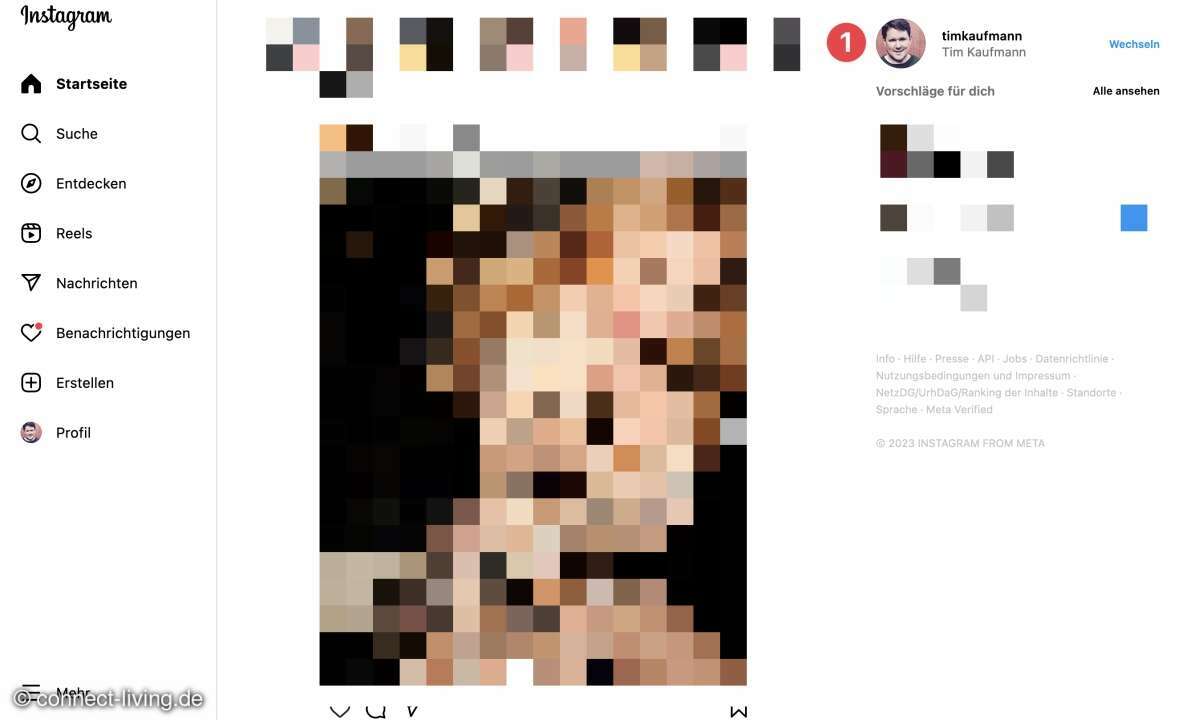
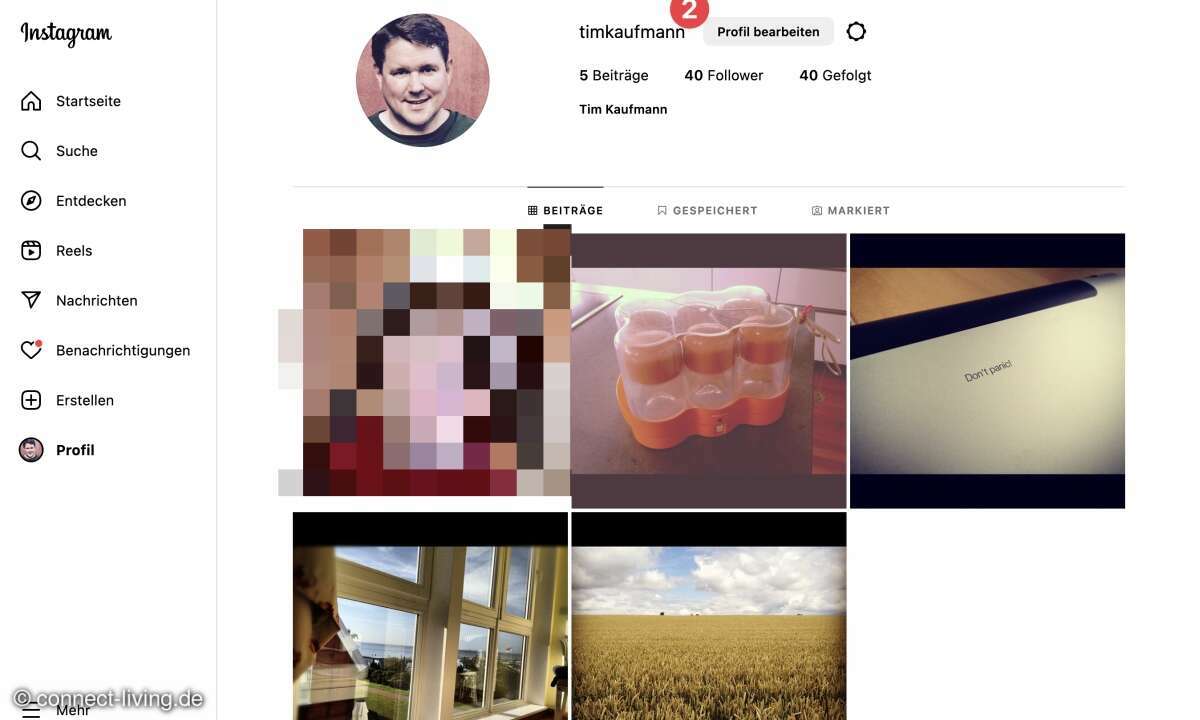
3. Scrollen Sie nach unten und klicken Sie auf "Mein Konto vorübergehend deaktivieren".
4. Folgen Sie den Anweisungen auf dem Bildschirm.
Instagram löschen über die Website
Die Löschfunktion hat Instagram auf der Website gut versteckt. Sie ist derzeit nur über einen Link in den Hilfetexten zu erreichen. So gehen Sie vor:
1. Öffnen Sie die Instagram-Website auf Ihrem Computer und loggen Sie sich in Ihren Account ein.
2. Klicken Sie auf den folgenden Link, um die Seite zum Löschen zu öffnen.
3. Folgen Sie den Anweisungen auf dem Bildschirm.
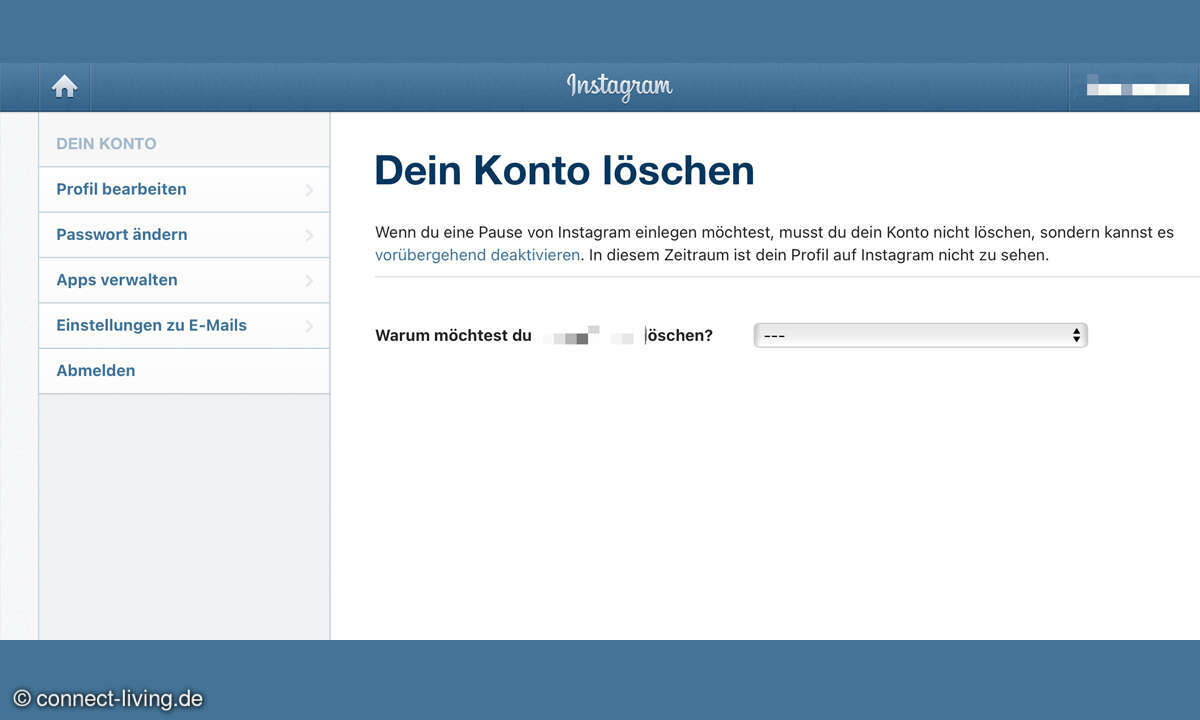
Instagram löschen oder deaktivieren über die App
Auch über die Instagram-App auf dem Smartphone können Sie Ihr Konto deaktivieren beziehungsweise löschen. Folgen Sie einfach diesen Schritten:
1. Öffnen Sie die Instagram-App auf Ihrem Handy.
2. Klicken Sie auf das Profilsymbol in der unteren rechten Ecke.
3. Tippen Sie auf das Menüsymbol (drei horizontale Linien) oben rechts auf dem Bildschirm.
4. Wählen Sie "Einstellungen" und scrollen Sie nach unten, um "Konto" auszuwählen.
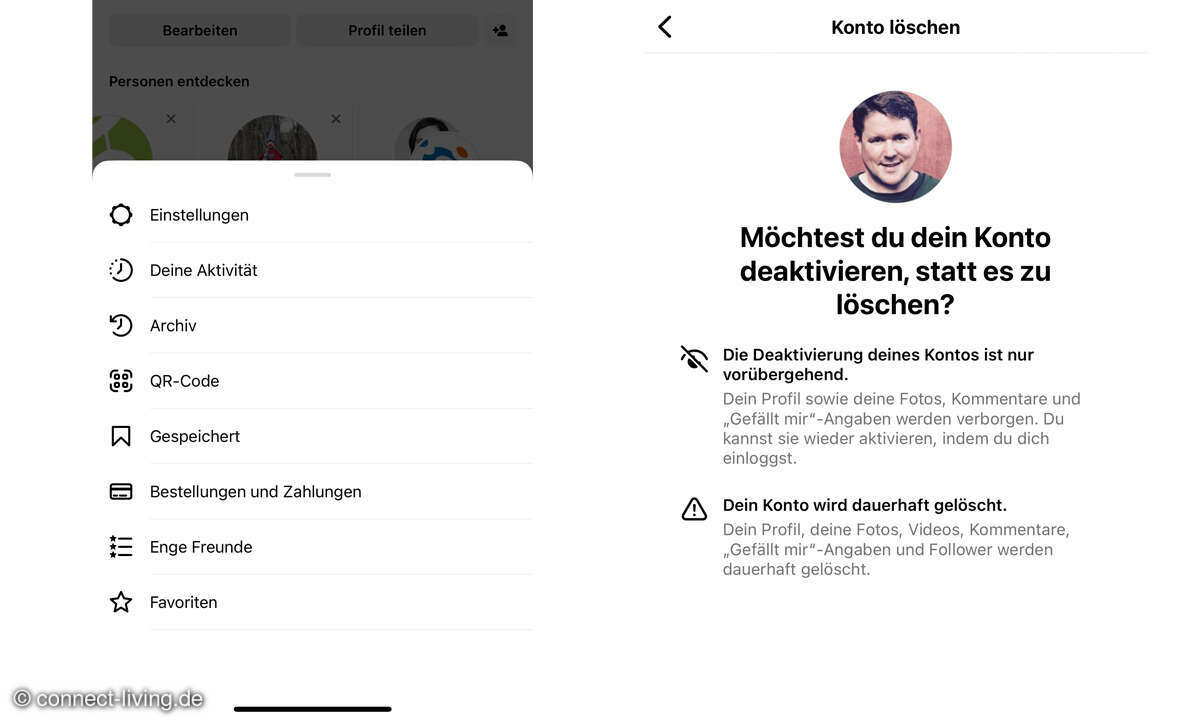
5. Tippen Sie auf "Konto löschen" und wählen Sie dann aus, ob Sie Ihr Konto nur deaktivieren oder dauerhaft löschen möchten.
6. Folgen Sie den Anweisungen auf dem Bildschirm.














